يمكنك إلغاء تثبيت برامج تشغيل الرسومات بسهولة من خلال Display Driver Uninstaller (DDU). تشرح هذه المقالة عملية استخدامه.
برامج التشغيل هي القوة الدافعة لجهاز الكمبيوتر. فهي تساعد نظام التشغيل على التواصل مع مختلف الأجهزة الطرفية، مثل بطاقة الرسومات من أجل التنفيذ الصحيح للأوامر الخاصة بك. ومع ذلك، في ظروف معينة، مثل أن يكون برنامج التشغيل غير متوافق أو تالفًا، يصبح من الضروري إلغاء تثبيته. نظرًا لأن إزالة تثبيت برنامج التشغيل يدويًا هي عملية طويلة، يمكنك استخدام Display Driver Uninstaller لإلغاء تثبيت برامج تشغيل بطاقة الرسومات من جهاز الكمبيوتر الخاص بك.
يعد برنامج إلغاء التثبيت DDU أداة تطبيقية لإزالة برامج Nvidia و برامج تشغيل بطاقة الرسومات AMD من جهاز الكمبيوتر الخاص بك. لا يترك أي أثر لبرنامج التشغيل ويمسح جميع المجلدات والملفات ومفاتيح التسجيل الخاصة به.
يمكنك استخدام Windows 10/Windows 11 Display Driver Uninstaller في أي موقف تواجه فيه مشكلات في إلغاء تثبيت برنامج التشغيل القياسي عبر لوحة تحكم Windows. ومع ذلك، إذا كنت في حيرة من أمرك بشأن كيفية استخدام هذه الأداة المساعدة، فهذه المقالة موجودة هنا لمساعدتك.
من خلال هذه المقالة، نرشدك خلال العملية الكاملة لاستخدام DDU Display Driver Uninstaller على جهازك. لنبدأ ببعض النقاط المهمة التي يجب أن تضعها في اعتبارك عند استخدامها.
نقاط يجب تذكرها عند استخدام برنامج إلغاء تثبيت برنامج تشغيل العرض
إليك ما يجب أن تعرفه أثناء استخدام برنامج إلغاء تثبيت DDU على جهاز الكمبيوتر الخاص بك لإلغاء تثبيت برامج تشغيل الرسومات AMD وNvidia.
- قم دائمًا بإنشاء نسخة احتياطية أو نقطة استعادة للنظام قبل إجراء أي تغييرات على جهاز الكمبيوتر الخاص بك
- قم باستبعاد Display Driver Uninstaller بالكامل من كافة برامج الأمان لتجنب المشاكل
- يوصى دائمًا بالوضع الآمن عند استخدام برنامج إلغاء التثبيت
الآن بعد أن أصبحت على دراية تامة ببرنامج إلغاء التثبيت لبرنامج تشغيل شاشة العرض لديك، دعنا نفهم كيفية استخدامه في القسم التالي.
إقرأ أيضاً: أفضل برامج إلغاء التثبيت لنظام التشغيل Windows 10 و 11
خطوات استخدام برنامج إلغاء تثبيت برنامج تشغيل العرض
فيما يلي الخطوات التي يمكنك اتباعها لإلغاء تثبيت برنامج تشغيل العرض بجهاز الكمبيوتر الخاص بك باستخدام أداة إلغاء التثبيت DDU.
- أولاً، قم بتنزيل أحدث إصدار من Display Driver Uninstaller لجهاز الكمبيوتر الذي يعمل بنظام Windows 10/11.
- الآن، حدد موقع الملف المضغوط الذي تم تنزيله وانقر عليه نقرًا مزدوجًا.
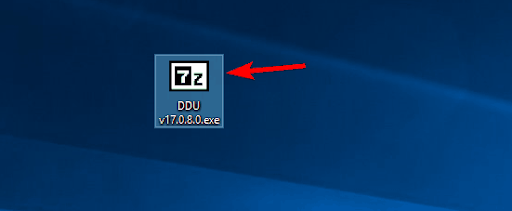
- الآن، حدد الموقع الذي تريد استخراج الملف فيه وانقر فوق يستخرج زر.
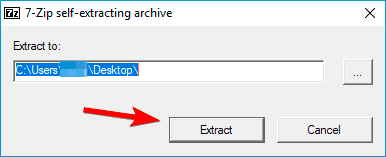
- يمكنك الآن النقر نقرًا مزدوجًا فوق Display Driver Uninstaller لتشغيله على جهاز الكمبيوتر الخاص بك.
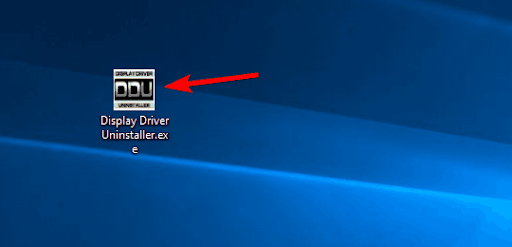
- الآن، يوصى بتشغيل التطبيق في الوضع الآمن. وبالتالي، حدد الوضع الآمن من خيارات الإطلاق. بدلا من ذلك، يمكنك اتباع المسار الإعدادات > التحديث والأمان > الاسترداد > بدء التشغيل المتقدم > إعادة التشغيل الآن > استكشاف الأخطاء وإصلاحها > الخيارات المتقدمة > إعدادات بدء التشغيل > إعادة التشغيل > المفتاح رقم 4 لتمكين الوضع الآمن بدون الإنترنت.
- اختر ال اعادة التشغيل الخيار بعد تحديد الوضع الآمن.
- بعد فتح Display Driver Uninstaller (DDU)، يمكنك عرض التفاصيل حول بطاقات الرسومات المثبتة على جهاز الكمبيوتر الخاص بك.
- إذا لم يكتشف تطبيق إلغاء التثبيت برنامج تشغيل بطاقة الرسومات تلقائيًا، فحدده من القائمة الموجودة على يمين نافذة التطبيق.
- ستصبح ثلاثة خيارات متاحة لك على الجانب الأيسر. يمكنك اختيار ذلك تنظيف وإعادة التشغيل إذا كنت ترغب في تثبيت برنامج تشغيل جديد لبطاقة الرسومات.
- إذا كنت ترغب في تثبيت بطاقة رسومات جديدة، قم بإزالة برنامج التشغيل باستخدام نظيفة واغلاق خيار.
- بعد تحديد الخيار المناسب، انتظر حتى يقوم DDU بإزالة برنامج التشغيل.
- وأخيرًا، يمكنك إعادة تشغيل جهاز الكمبيوتر الخاص بك وتثبيت برنامج تشغيل جديد لبطاقة الرسومات الخاصة بك.
بعد تثبيت برنامج تشغيل الرسومات، يوصى بإبقائه محدثًا لتجنب مشكلات الأداء. يمكنك تحديث برنامج التشغيل بسهولة من خلال برنامج مثل Win Riser.
يعد Win Riser تحديثًا ممتازًا لبرنامج التشغيل و برنامج تحسين الكمبيوتر. يقوم بتحديث كافة برامج التشغيل على الفور بنقرة واحدة ويقدم الكثير من الميزات المثيرة للاهتمام، مثل النسخ الاحتياطي لبرنامج التشغيل واستعادته، واكتشاف البرامج الضارة، وإزالة الملفات غير المرغوب فيها، والفحص المجدول، والمزيد.
كل ما عليك فعله هو تحميل وتثبيت برنامج Win Riser من الرابط التالي وتشغيل البرنامج ومسح جهاز الكمبيوتر الخاص بك ومراجعة النتائج وتحديد خيار إصلاح المشكلات الآن.

إقرأ أيضاً: كيفية إصلاح مشكلة عدم إلغاء تثبيت البرنامج على أجهزة الكمبيوتر التي تعمل بنظام التشغيل Windows 10 و11
اختتام دليل إلغاء تثبيت برنامج تشغيل العرض
أرشدتك هذه المقالة خلال عملية إعادة تثبيت برامج تشغيل الرسومات على جهاز الكمبيوتر الخاص بك من خلال Windows 10/Windows 11 Display Driver Uninstaller. يمكنك اتباع الدليل أعلاه لاستخدام هذه الأداة المساعدة وإصلاح المشكلات التي قد تواجهها. إذا كان لديك أي أسئلة أو استفسارات حول هذه المقالة أو كنت ترغب في مشاركة شيء ما، فاترك تعليقًا في قسم التعليقات.
سنعود بعد فترة وجيزة مع دليل تقني مفيد آخر. وحتى ذلك الحين، ابق على اتصال بهذه المدونة، وإذا كنت ترغب في ذلك، يمكنك استكشاف مقالاتنا الأخرى للحصول على مزيد من المعرفة في عالم التكنولوجيا.